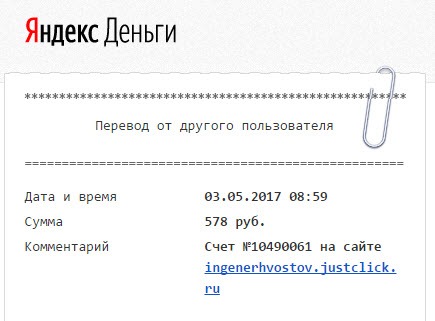Как поменять пароль от вайфая настройки и советы

Хотите узнать как стабильно зарабатывать в Интернете от 500 рублей в день?
Скачайте мою бесплатную книгу
=>> «Как гарантированно зарабатывать от 500 рублей в день»
С появлением Всемирной паутины, жизнь людей наполнилась новыми красками, возможностями. Все пользователи Интернет, прекрасно знают, что собой представляет роутер. Если кому неизвестно о чём идёт речь, то вбив в поисковую строку браузера это слово, вы получите примерно такое пояснение.
Роутер – это устройство для выхода в Интернет, соединённое посредством кабеля с телефонной точкой и компьютером. Компьютерная промышленность развивается стремительными шагами, а до недавнего времени люди не имели представления о вайфае.
С появлением сотовой связи, в скором времени появилась технология wi-fi. С помощью этой технологии можно подключаться к Всемирной паутине при помощи радиосигнала.
Такое нововведение позволяет пользователю быть более мобильным. Только, пожалуйста, не путайте вайфай с модемом от сотового оператора. Модем сотовых операторов выполнен в виде флешки, а для связи с Интернетом используется сим-карта сотового оператора.
Как поменять пароль от вайфая (Wi-Fi)
Wi-Fi соединение происходит через стационарный роутер, или модем (например, от Ростелекома) через радиосигнал. Такой радиосигнал ограничен по расстоянию, но если у вас есть специальная антенна, усиливающая приём сигнала на ваше устройство, то вы можете находиться от источника сигнала, на значительном расстоянии.
Главное, это знать пароль от роутера. Этот пароль обычно выдаётся Ростелекомом при покупке модема. В договоре указывается логин и пароль. Которые, привязаны к Ростелекому.
Для чего нужен пароль на Wi-Fi
Вы обзавелись роутером от Ростелекома, подключили его к телефонной точке, далее к своему компьютеру. При включении роутера, происходит соединение компьютера со Всемирной паутиной.
Но параллельно с вами, к Интернету могут подключиться ваши соседи через Wi-Fi соединение. И будут использовать вашу Интернет-точку в своих целях, причём совершенно бесплатно. А вы будете оплачивать Интернет-услуги, даже не предполагая о том, что вашим модемом пользуется ещё куча народа. Как поменять пароль от вайфая?
Для того чтобы незнакомые вам люди не имели доступа к вашей Интернет-точке, существует специальный пароль, который вы получаете вместе с договором от Ростелекома. Этот пароль необходимо установить в настройках Роутера.
После того как будет изменён пароль на вайфай, подключаться к Интернету смогут только те люди, которым он известен. Другие люди не будут иметь доступа к вашему Интернет соединению.
Как установить пароль
Для установки пароля, нужно войти в настройки роутера. Чтобы попасть в настройки, ваш роутер должен быть подключён к Всемирной паутине, посредством кабеля. Конечно, это можно сделать и через вайфай, но надёжней будет, если ваш роутер будет соединен с Интернетом через провод кабеля.
Итак, роутер соединен со Всемирной паутиной, теперь на вашем компьютере нужно открыть браузер, в адресной строке нужно будет прописать адрес роутера, который указан снизу устройства на этикетке. В зависимости от вашего устройства это могут быть следующие цифры: 192.168.10.10, (192.168.1.1) или 192.168.00.10, (192.168.0.1).

А на некоторых устройствах указан точный Интернет адрес для смены настроек роутера, как например, показано на этой этикетке:

Для тех кто не знает, адресная строка расположена в самом верху открытой страницы браузера, там, где прописывается адрес сайта. Он всегда начинается с http:/…., или с https:/…..
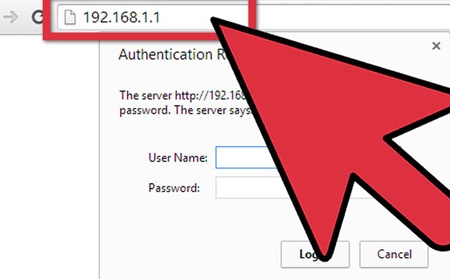
После того как вы ввели данные настроек роутера, для того чтобы попасть в настройки, вам нужно будет указать пароль и логин для входа. По умолчанию – это (пароль admin, логин тоже admin), они также указаны на этикетке. Если вам уже установили логин и пароль для входа, значит, вводим свои значения. И нажимаем, войти.
Настройки
После того как вы войдёте в кабинет для настройки нового пароля, вам нужно перейти во вкладку «Wireless», она находится слева в меню, далее открываем «Wireless Security». Хочу предупредить, что в зависимости от производителя роутера, интерфейс личного кабинета настроек может быть другим, но сам принцип смены пароля от этого не меняется.
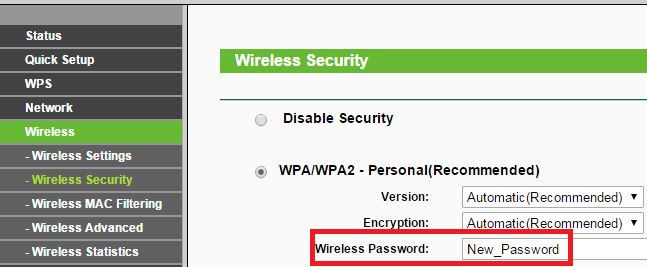
В этой вкладке нужно отметить значение WPA/WPA2, и выбрать следующие показатели. В поле «version» выбрать показатели wpa2-psk, а в поле «encryption» нужно выбрать automatic (recommended).
В поле «password» впишите новый пароль, только придумайте сложный, а не набирайте тупо цифры по порядку от 1 до 10. Такой пароль взламывается на ура.
Помните об этом. После того как будет внесён пароль, нажмёте внизу окна на надпись «save», у вас откроется окно, где вам сообщат о том что нужно перезагрузить роутер, нажмёте на окей.
После этого появится надпись красного цвета на английском, вам нужно будет нажать на «click here», эта надпись будет синей. После нажатия на синюю надпись, произойдёт перезагрузка роутера, все внесённые изменения вступят в силу.
Если захочется вновь поменять пароль от вайфая, нужно проделать все те же действия снова:
- Пропишите в адресной строке цифровые значения или адрес с этикетки роутера;
- Авторизуйтесь;
- Далее, после входа в настройки роутера, поменяйте пароль на новый, перезагрузите роутер.
Бывает так, что браузер не может перейти по указанному на этикетке адресу или цифрам (192.168.1.1), для решения этой проблемы, зайдите в настройки браузера.
В дополнительных настройках, зайдите во вкладку «изменить настройки прокси», далее войдите в раздел Интернет-соединение и снимите галочку с пункта «Использовать прокси-сервер для локальных подключений«.
Если не помогло, внесите в доверенный список этот адрес. Это должно помочь. Если не получается, то лучше обратиться с этим вопросом к специалисту.
Как поменять пароль от вайфая, итог
Сегодня вы узнали как поменять пароль от вайфая. Как видите, это сделать совсем не сложно, всего три простых шага, и у вас новый пароль. Запишите его на листочке, чтобы не потерять.
Если вы забыли новый пароль, и потеряли листочек, не волнуйтесь, всегда можно сбросить все настройки к заводским (то есть к тем, что указаны на этикетке с обратной стороны устройства).
Для этого достаточно нажать кнопку перезагрузки с тыльной стороны роутера и удерживать её секунд 10, после того заново установить по данной инструкции новый пароль от вайфай.
P.S. Прикладываю скриншот моих заработков в партнёрских программах. И напоминаю, что так зарабатывать может каждый, даже новичок! Главное — правильно это делать, а значит, научиться у тех, кто уже зарабатывает, то есть, у профессионалов Интернет бизнеса.
Заберите список проверенных Партнёрских Программ 2017 года, которые платят деньги!
[urlspan][/urlspan]
Скачайте чек-лист и ценные бонусы бесплатно
=>> «Лучшие партнёрки 2017 года»